Od 1. října 2018 již nebude Skype for Business Online součástí Office 365. Platí pro všechny nové zákazníky s méně než 500 pozicemi.
Nedávno jsme oznámili, že plán přenést funkce ze Skype for Business Online do Microsoft Teams je již dokončen. Teams nyní nabízí kompletní sadu zasílání zpráv, schůzek a možností volání.
Od 1. října 2018 již nebude Skype for Business Online součástí Office 365. Platí pro všechny nové zákazníky, kteří mají méně, než 500 pozic.. Uživatelé služby Skype for Business online ji budou moci nadále využívat (včetně přidávání nových uživatelů) do té doby, než zcela přejdou na Microsoft Teams.
Přístup k aplikaci Skype for Business pomocí administrátorského centra Microsoft Teams & Skype for Business
-
Přihlaste se do administrátorského centra Microsoft Teams & Skype for Business.
-
Vyberte Nastavení celé společnosti > Upgrade týmů.
-
Nastavte režim koexistence na Ostrůvky.
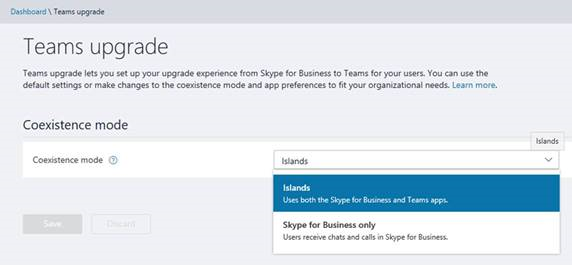
Poznámka: Pokud se pro režim koexistence zobrazí prázdná hodnota, klikněte na rozevírací seznam položek a měli byste mít možnost vybrat Ostrůvky jako nový režim koexistence.
Přístup ke Skype for Business pomocí prostředí PowerShell
Ve svém klientovi můžete změnit režim koexistence na Ostrůvky pro jednoho uživatele nebo pro všechny uživatele. Změna režimu koexistence na Ostrůvky, umožňuje uživatelům přistupovat ke Skype for Business i Microsoft Teams zároveň.
Chcete-li změnit režim koexistence pro jednoho uživatele, spusťte rutinu podobnou následující:
Grant-CsTeamsUpgradePolicy -PolicyName Islands -Identity mike@contoso.com
Chcete-li změnit režim koexistence pro všechny uživatele v klientovi, spusťte následující rutinu:
Grant-CsTeamsUpgradePolicy -PolicyName Islands
Poznámka: Pokud změníte režim koexistence všem uživatelům v klientovi, zobrazí se upozornění, že tato změna bude aplikována všem uživatelům. Chcete-li potvrdit, zda se nastavené změny zásad projeví, stiskněte klávesu Y a potom Enter.
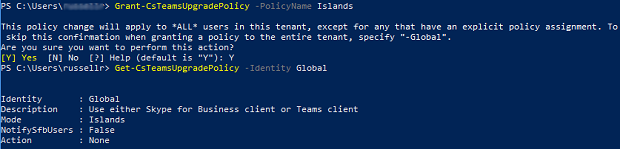
Další informace o zásadách upgradu týmů najdete v článku Get-CsTeamsUpgradePolicy PowerShell.
Tento článek bude průběžně aktualizován.










